時下愈來愈多 iPhone OTG USB,雖然基本功能是備份 iPhone 內聯絡人資料及相片,但實際上要看各品牌寫 App 的聰明程度才是決定 iPhone OTG USB 的高下。這次編輯部就找來市面上三款產品,分別是 SanDisk iXpand、PQI 及 Verbatim 來比較一下。

iXpand 有16GB、32GB、64GB、128GB 四個容量選擇,它的 Lightning 插頭比較長,剛好可以在有保護套的情況下用,如果在沒有帶 Lightning 線充電的話,iXpand 還可以當成 Lightning 線傳電,至於專用 App 為「iXpand Sync」。

SanDisk iXpand 基本介紹


售價:HK$498(16GB)、HK$798(32GB)、HK$1,198(64GB)
查詢:SanDisk(852 2829 2829)
PQI iConnect 基本介紹

PQI iConnect 是採用滑動式「雙頭龍」設計,USB 3.0 及 Lightning 插口可以得到良好保護,同樣有 16GB、 32GB、64GB 及 128GB,四個容量選擇。不過 Lightning 插頭略短,在使用保護套時不能直接插上。至於專用 App 為「iConnect+」。


售價:HK$438(16GB)、HK$588(32GB)、HK$858(64GB)、HK$1588(128GB)
查詢:PQI(852 2707 4118)
Verbatim Apple OTG I-Drive 基本介紹

Verbatim Apple OTG I-Drive 32GB 是用「雙頭龍」設計,兩邊有保護蓋保護,跟 iXpand 一樣可以充當臨時的充電線,但若然是外置電和 iPhone 連上的話,可能這樣充電比較怪。至於容量方面,它只有 32GB 及 128GB 選擇比較少,專用 App 「i-Drive」。


售價:HK$668(32GB)、HK$798(64GB)
查詢:Verbatim(852 2314 1220)
App 大比併
鬥介面
在讀取 OTG 手指內的檔案, iXpand Sync 及 iConnect+ 介面會載入縮圖,但 i-Drive 就點選才會載入圖片,在選取檔案上 Verbatim I-Drive 不方便使用。至於在點選開啟照片、影片和檔案時, iXpand Sync 和 i-Drive 速度也很快,但在 iConnect+ 就載入速度不太穩定時長時短。
iXpand Sync
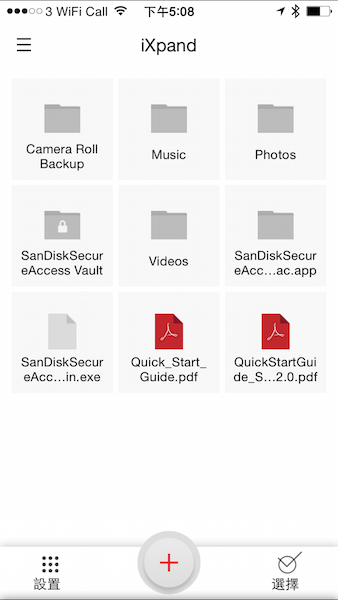
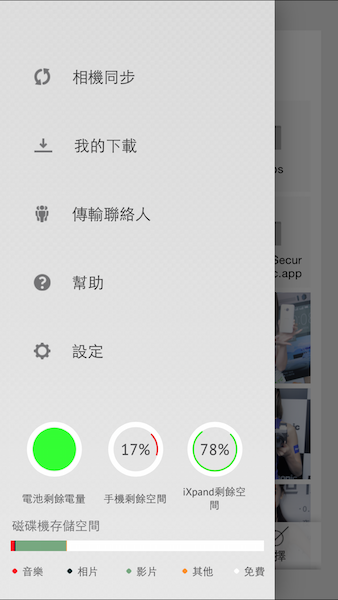
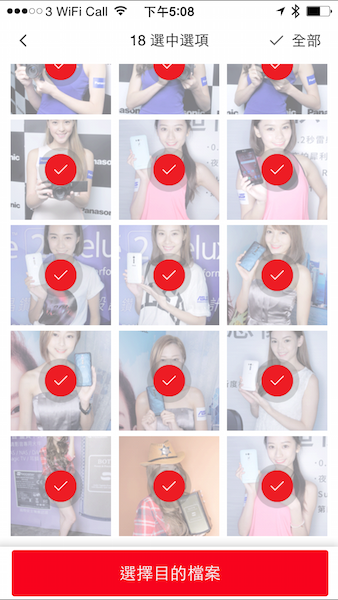
iConnect+
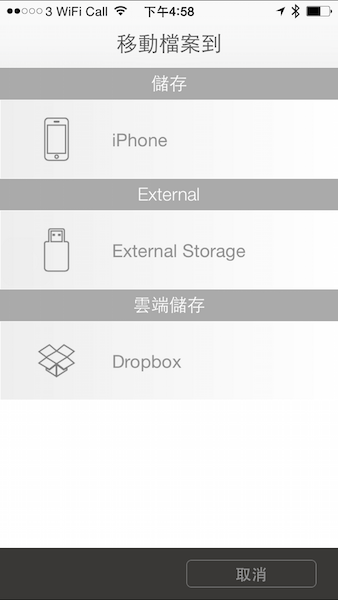
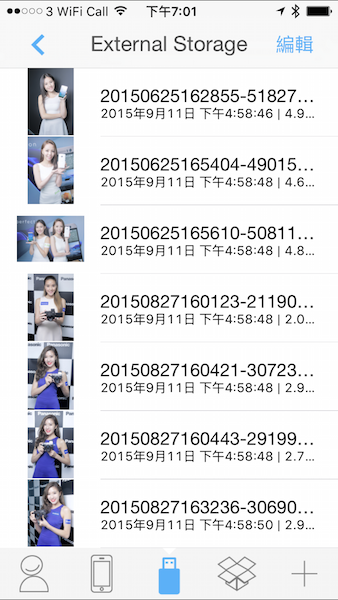
i-Drive
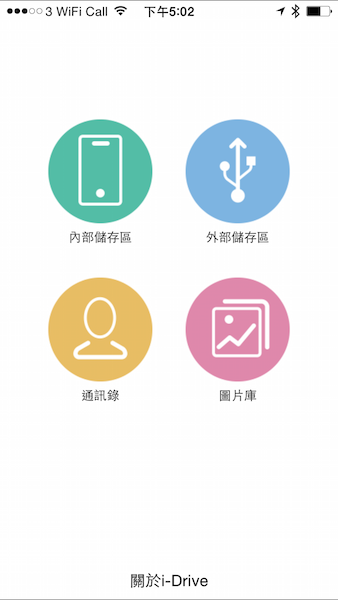

鬥備份
在備份方面,「iXpand Sync」 App明顯比 「iConnect+」 及 「i-Drive」 優勝,因為 iXpand Sync 有自動備份功能,而且會智能比較有沒有重複備份資料,但另外兩個是要手動備份點選相片、影片再進行備份。對於一些經常用手機拍攝的用家,手動備份很容易忘記上一次備份到那張圖,如果每次重複備份一些檔案,就會佔用 OTG USB 的容量,所以 SanDisk 會自動偵測檔案是否重複再備份是十分聰明的做法。
iXpand Sync
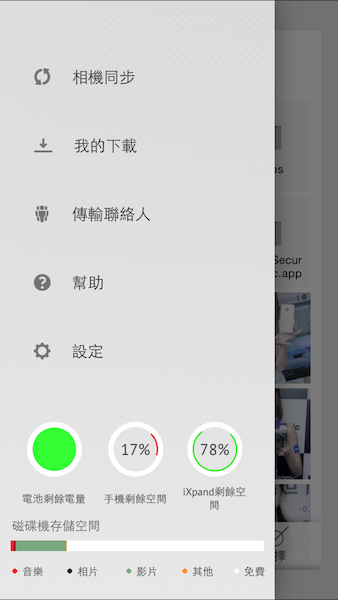
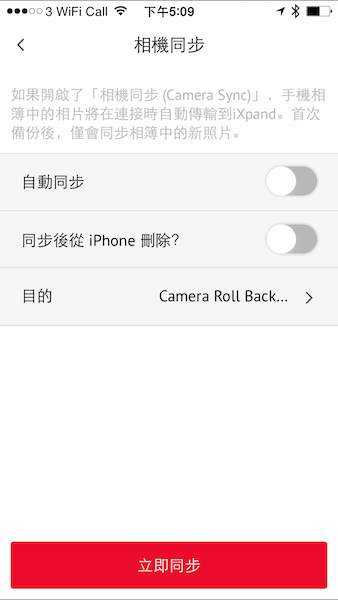
iConnect+
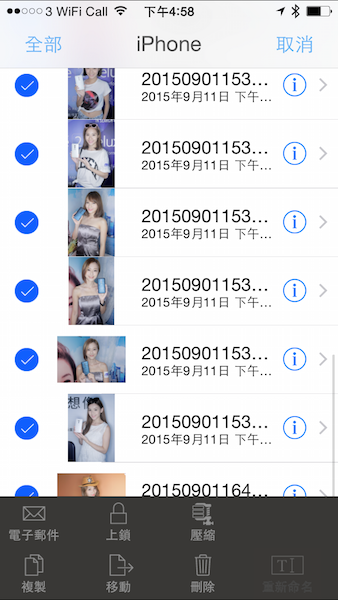
i-Drive

鬥保安
在香港新聞不時發生因為遺失 USB 而導致私隱資料、相片、影片流出,所以 OTG 有加密功能是極之重要。在三款 Lightning OTG 中,很遺憾地 Verbatim 的 I-Drive 竟然沒有此檔案加密功能,無保安可言。至於 PQI 的 iConnect+ App 和 SanDisk 的 iXpand Sync App 兩者皆有檔案加密功能,前者 iConnect+ 有128 bit 加密,而 SanDisk iXpand Sync 同是用 128 bit 加密,不過 iXpand Sync 就比 iConnect+ 更進一步,支援用 Touch ID 進行解鎖,不一定要打密碼解鎖,使用更方便!
iXpand Sync
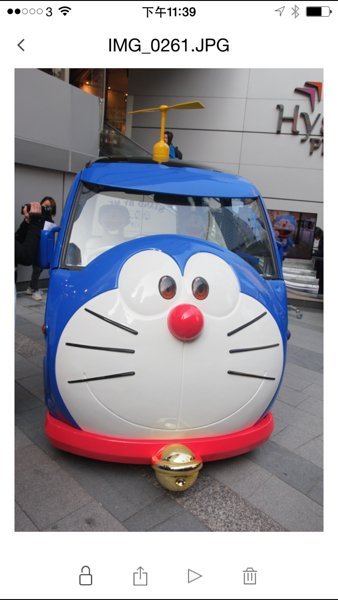
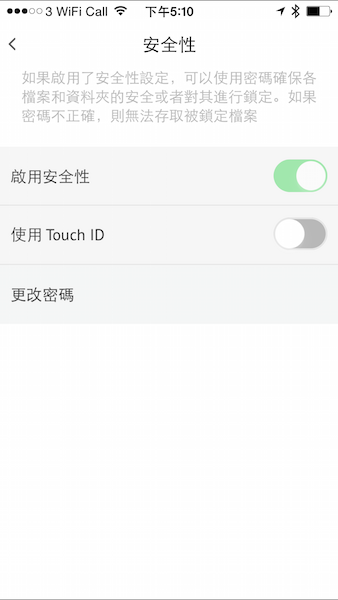
iConnect+
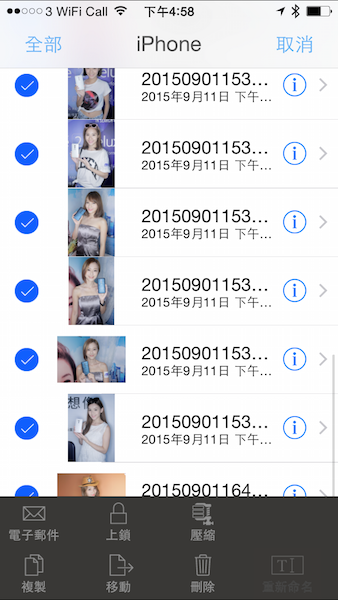
i-Drive
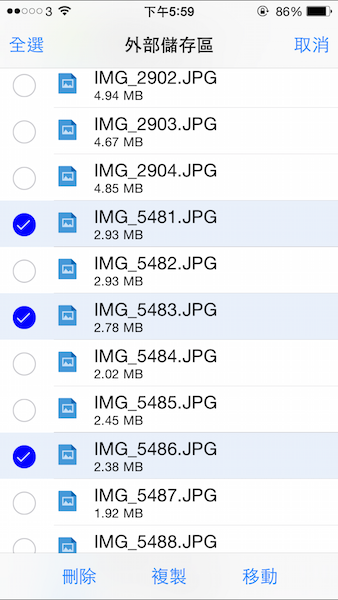
鬥開影片格式
至於影片格式方面,iXpand Sync 方面,官方網站標示它可以開啟到 WMV、AVI、MKV、MP4、MOV;iConnect+ 官方網站標示它可以開啟到 AVI、M4V、MKV、MOV、MP4、MPG、MPV、RM、RMVB、TS、WMV;而 i-Drive 就支援 M4V、MP4、AVI、FLV、MOV、MPG、RM、RMVB、3GP、WMV、ASF。從資料上,iXpand 似乎支援的格式比其他的少,不過小筆也試過在 iXpand 上開啟比較主流的 FLV、RMVB,App 的播放器都能播放影片。但在播放影片格式方面,有一點要留意,經 iConnect+ 和 i-Drive 播出容量較大或時間較長的影片時就會有閃退情況,iXpand Sync 卻沒有出現這情況,相對而言,iXpand Sync App 播放上相對穩定得多。
iXpand Sync

iConnect+

i-Drive

總結:
從規格、售價而言,三款的差別並不算太大,但就 App 支援來說,SanDisk iXpand App 功能,平均地好過其他兩款 Lightning OTG USB,有自動對比資料再備份及用 Touch ID 解鎖檔案,是加分的地方,是今次比併中,SanDisk iXpand 是小筆首選的 Lightning OTG USB。PQI 的本質上不錯,尤其它是 USB 3.0,不過問題出在滑動式「雙頭龍」設計,缺少了「充電線」的附加功能,分數打了折扣。至於 Verbatim Apple OTG I-Drive,App 功能太基本,簡單備份及附帶充電線功能,其他的預覽縮圖、檔案加密等一律沒有,售價是比其他兩款平,但既然「百無」不如花多少少錢買好一點。